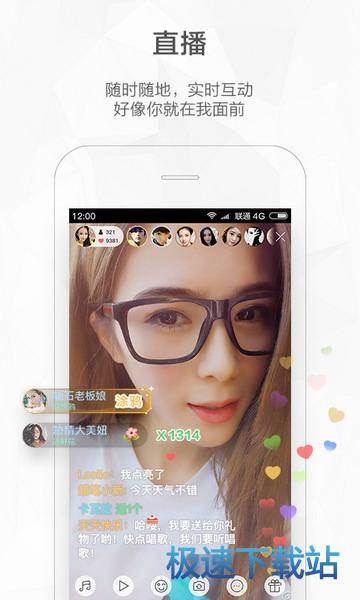快手直播伴侣设置方法及教程(2)
时间:2019-08-01 11:44:04 作者:Dorise 浏览量:199
快手直播伴侣设置方法及教程图七
全屏录制——直播伴侣会直接获取你选择的整个显示器上的所有内容,确认后被选中显示器上的任何内容都将会出现在直播页面内。

快手直播伴侣设置方法及教程图八
摄像头
支持设置摄像头设备选择、摄像头美白效果及镜头方向设置,摄像头选择并点击打开后会自动添加一个窗口到窗口列表(为了避免摄像头被直播游戏遮挡,建议将摄像头放到窗口列表的最上面一层,按住窗口列表拖动可以帮你实现)。

快手直播伴侣设置方法及教程图九
麦克风设置
支持麦克风设备选择、系统声音选择及麦克风降噪。

快手直播伴侣设置方法及教程图十
喇叭及麦克风设置
喇叭和麦克风设计顾名思义就是调节直播间游戏声音和你解说游戏声音平衡的,底部支持一键静音操作。

快手直播伴侣设置方法及教程图十一
视频参数设置
快手直播伴侣会根据你的网络情况和设备分辨率自动推荐并默认设置最适合你的视频参数,如果需要调整可以打开麦克风按钮后面的设置按钮,重新调整相关参数以达到你预期直播效果。
注:如果您在直播间发现您直播的内容比较卡顿,可以先停止当前直播,将设置项中的分辨率调低,直播会更顺畅。

快手直播伴侣设置方法及教程图十二
侧边栏窗口调整功能介绍
选中窗口后,窗口在直播可见区域可以鼠标按住拖动调节窗口显示的位置,也可以将鼠标放到右下角调整窗口大小(例如:将摄像头放到直播页面的右下角操作)。

快手直播伴侣设置方法及教程图十三
右键窗口调整
将鼠标移至窗口位置点击右键,可以调整窗口的显示,最好调整窗口拉伸或适应屏幕,以便用户观赏页面最大化
快手 6.5.1.9253
- 软件性质:国产软件
- 授权方式:免费
- 软件语言:简体中文
- 软件大小:73728 KB
- 下载次数:4622 次
- 更新时间:2019/8/1 11:32:01
- 运行平台:4.1.2...
- 软件描述:GIF快手是一款能够在手机上快速制作GIF动画的应用,制作好的动画还可以同步分享... [立即下载]
相关资讯
- 快手直播伴侣设置方法及教程
- 安卓手机怎么恢复删除的陌陌聊天记录?
- 乐视超级电视通过安卓手机安装第三方软件教...
- iTools安卓模拟器常见问题及解决方法
- 安卓修改大师修改安卓应用图标和程序名称教...
- 强力安卓恢复精灵如何恢复安卓手机数据?
- 如何恢复安卓手机通话记录?
- 夜神安卓模拟器怎么与电脑互传文件?
- 安卓手机怎么恢复删除微信聊天记录呢?
- 如何恢复安卓手机微信聊天记录?
- 快手直播伴侣设置方法及教程
- 柚子游戏安卓模拟器本地APP安装教程
- 神鹰部落安卓模拟器本地APP安装教程
- 51模拟器及本地APP安装教程
- 靠谱天天模拟器及本地APP安装教程
- 后悔药来了!微信7.0降级到旧版方法大全
- 安卓模拟器:靠谱助手及本地APP安装教程
- 手机QQ登录QQ账号的方法
- 微信app通过手机号搜索添加微信好友的方法
- 微信app怎么使用手机号码登录?